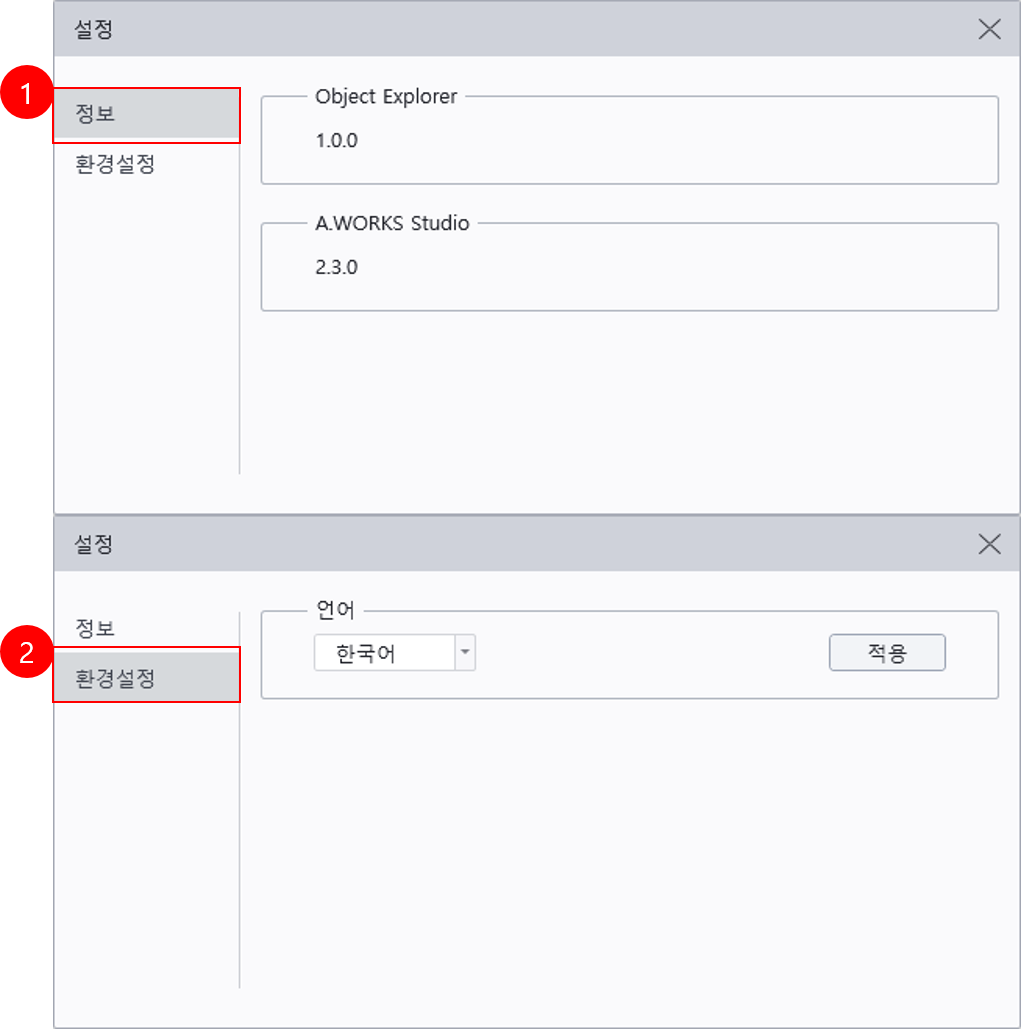Object Explorer는 Studio와 별도로 실행되는 객체 탐지기입니다. 윈도우 어플리케이션의 객체를 인식하고 해당 객체의 자식, 부모 객체를 확인할 수 있습니다. 생성된 Selector는 Studio에서 사용될 수 있으며, Object Explorer로 인식 가능한 객체는 설정 창에 명시된 버전의 Studio에서 인식 가능합니다. Object Explorer는 Studio의 폴더에 포함되어 있고 별도의 압축파일로도 배포되었습니다.
¶ 7.3.1 Object Explorer 시작하기
- “ObjectExplorer.exe”를 실행 시키면 그림1의 메인화면이 실행됩니다. 객체 탐색을 위해 탐지할 모드를 선택한 후 [객체 선택] 버튼을 클릭합니다.
¶ 모드 및 객체 선택
-

- 모드 선택: 객체 선택을 수행할 모드를 ① 콤보박스에서 선택합니다.
- 객체 선택: ② 버튼을 클릭하여 선택된 모드로 객체 인식을 위한 Indicator를 실행합니다.
객체 선택을 수행하면 항목 4.4.1 Selector와 동일하게 동작하여 객체를 선택합니다. - 설정: ③ 버튼을 클릭하여 설정 창을 실행합니다. 설정 창에는 버전 정보, 언어 선택이 가능합니다.
¶ 객체 선택 완료
- 객체 선택 완료 시 아래와 같이 객체의 정보가 표시됩니다.
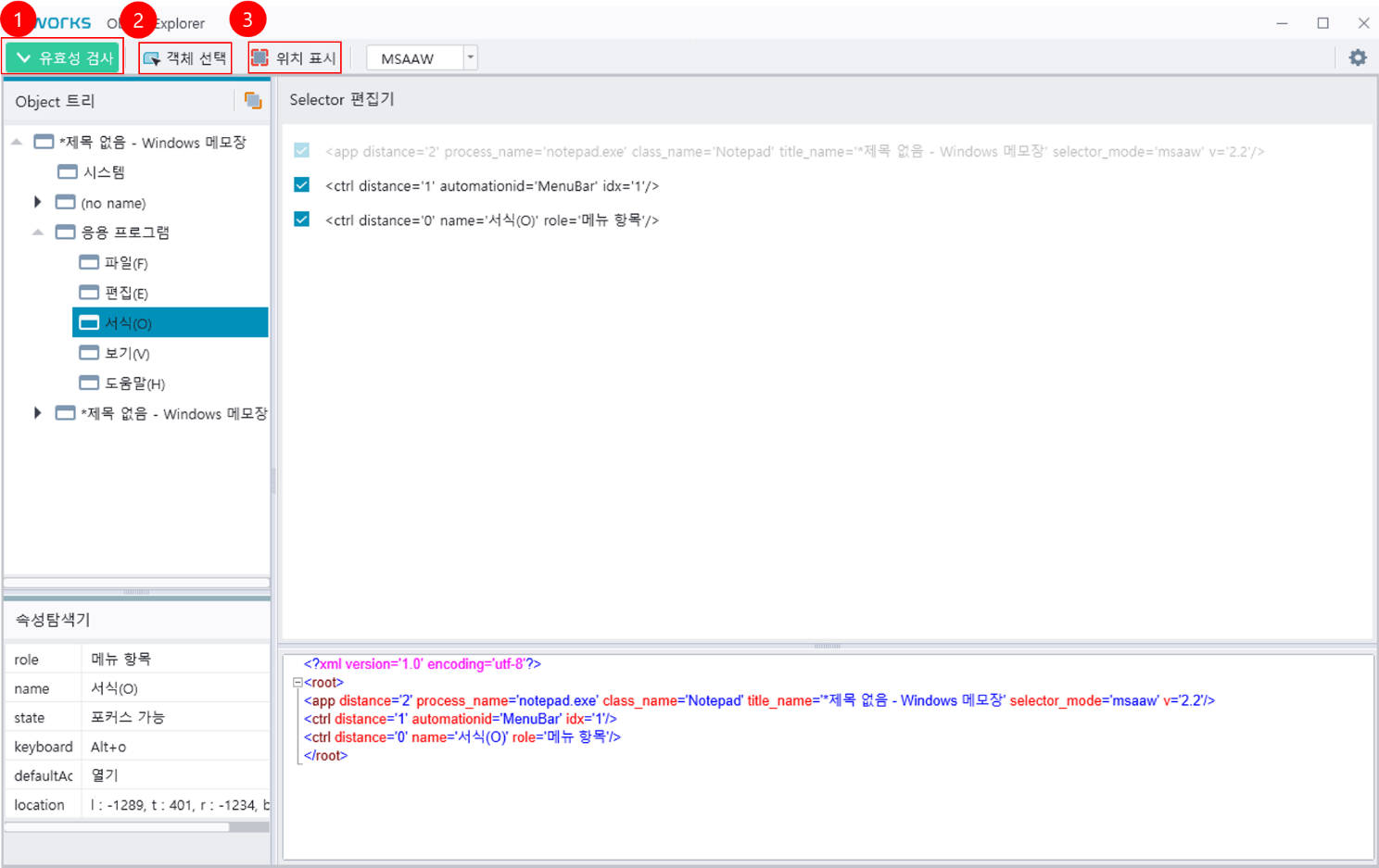
- 유효성 검사: 버튼 ①에 선택한 객체의 유효성 정보가 표시됩니다. 유효성 정보는 Selector 편집기 하단의 Selector editor를 기준으로 검사합니다. 상태는 성공/실패/검사중/검사필요 로 구분됩니다.
- 객체 선택: 다른 객체를 선택하기 위해 버튼 ②를 클릭합니다. 위의 객체 선택 순서로 돌아갑니다.
- 위치 표시: 선택된 객체의 위치를 사각형으로 표시합니다. 유효성 검사 성공한 객체의 위치를 표시할 수 있습니다. 해당 객체가 화면에 Foreground 되어 표시됩니다.
¶ 7.3.2 Object Explorer 화면 구성
¶ 전체 화면 구성
- 객체 정보는 3개의 분할된 화면에 제공됩니다. Object 트리, Selector 편집기, 속성탐색기로 구성되며 객체의계층구조, Selector 정보, 속성 정보가 제공됩니다.
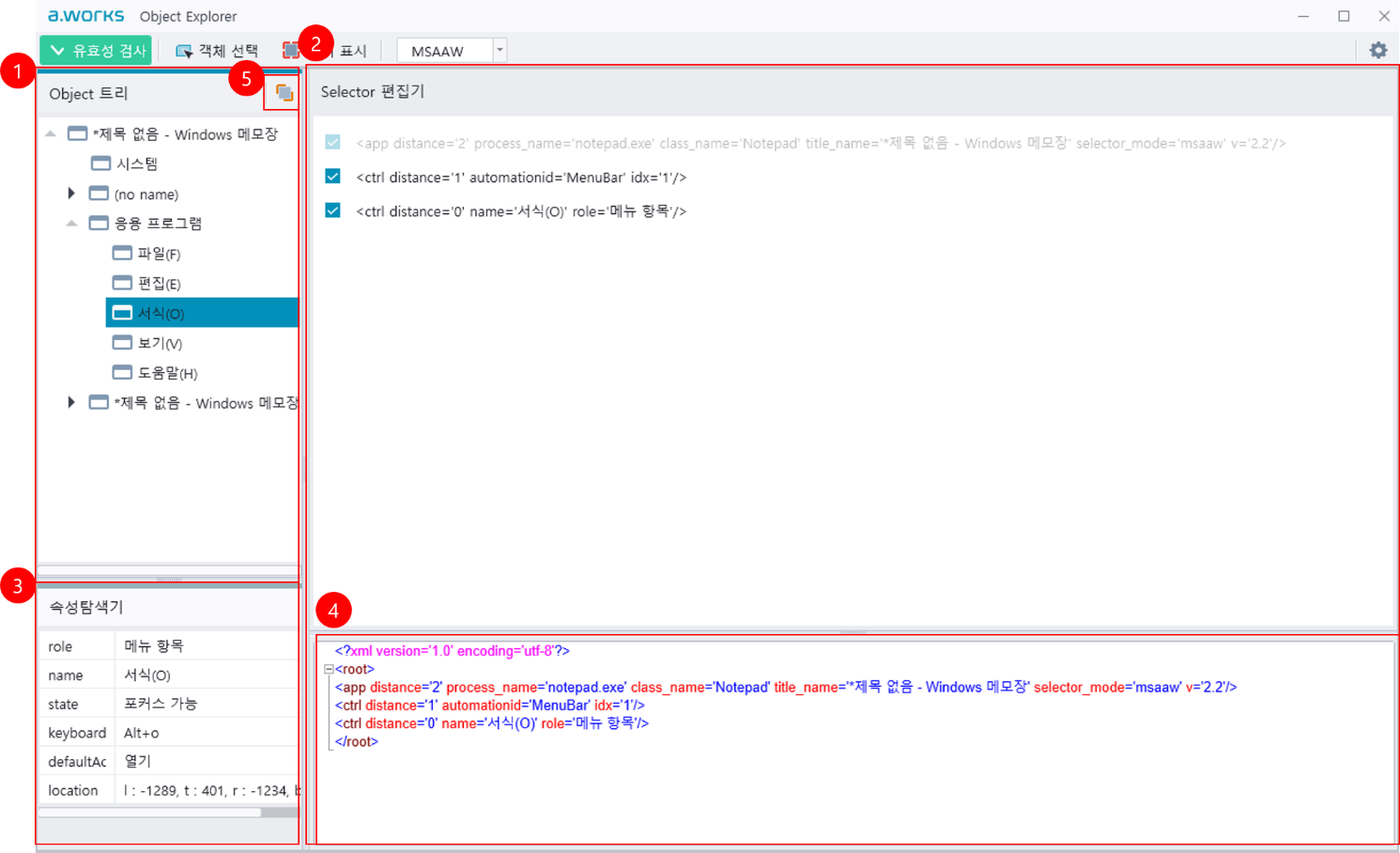
- Object 트리: ①에 선택된 객체의 계층 구조를 트리로 구성하여 제공합니다. 객체가 포함된 프로세스를 루트 노드로 자식 노드, 형제 노드를 정보가 제공됩니다. 다른 노드 선택 시 ②, ③, ④에 제공되는 정보가 선택한 노드의 정보로 변경됩니다.
- 트리 강조: Object 트리 내부의 ⑤ 토글 버튼을 활성화 시키면 선택된 노드의 위치를 표시합니다. 트리 강조 기능은 객체를 Foreground 하지 않고, 현재 화면을 유지하여 객체의 위치만 표시합니다. 활성화 상태에서 ①의 선택 노드를 바꾸게 되면 강조 위치도 변경됩니다.
- Selector 편집기: ①에서 선택된 노드의 Selector 정보를 표시합니다. 객체의 속성 정보 중 사용 가능한 속성 정보의 후보 리스트를 제공합니다. 체크박스로 구성된 후보 리스트는 체크할 경우 ④ xml 편집기에 포함되며, 체크하지 않을 경우 ④에서 제외됩니다. ④는 텍스트 에디터로 사용자가 직접 수정할 수 있습니다. 수정될 경우 유효성 검사 결과가 검사 필요 상태로 변경됩니다.
- 속성 탐색기: ①에서 선택된 노드의 속성 정보를 보여줍니다. 제공된 정보는 ④의 Selector를 직접 수정할 경우 참고할 수 있습니다.
¶ 설정
- 정보: ① 탭은 현재 실행중인 Object Explorer의 버전 정보를 제공합니다. Object Explorer의 버전은 실행중인 탐색기의 버전 정보이고, A.WORKS Studio 버전은 호환되는 Studio의 버전 정보입니다.
- 환경설정: ② 탭에서 Object Explorer의 환경을 설정합니다. 언어는 한국어, 영어로 제공되며 콤보박스에서 선택 후 적용 버튼을 누르면 해당 언어로 설정됩니다. 기본설정은 한국어입니다.